M4V 形式は Apple によって開発され、主に Apple および iOS デバイスでの再生に使用されます。 Windows やその他のプラットフォームでも M4V ファイルを再生できます。 ただし、必要なコーデックがある場合に限ります。 その結果、ユーザーは M4VをWMVに変換 オンラインまたはデスクトップのビデオ トランスコーディング プログラム.
次のセクションでは、M4V を WMV に変換する方法について詳しく説明します。
目次: パート 1. PC で簡単な手順で M4V を WMV に変換するパート 2. オンラインで M4V を WMV に無料で変換する方法パート 3. M4V と WMV の詳細パート4:結論
パート 1. PC で簡単な手順で M4V を WMV に変換する
あなたはに頼ることができます iMyMacビデオコンバーター 信頼できるソリューションの 1つとして。 W4V を AIFF、MPEG4、WMV、MPG、WAV、AC、および他の多くの一般的な形式に変換できるようにすることで、上記の問題を防ぐことができます。
オーディオ録音のスライス、編集、ミキシングなど、マルチメディア素材を変更する必要がある場合でも、このアプリケーションは期待を裏切りません。 さらに、カスタマイズ オプションを使用してパラメータを変更し、ビットレート、サンプル レート、およびチャンネルを変更することもできます。
ムービーは、選択したビデオまたはオーディオ形式に変換することもできます。 あなたがしたい場合は M4VファイルからMP4を抽出、このビデオコンバーターを試してみてください。 また、すべてのユーザーがこのような変換速度に満足しています。
以下のステージについて詳しく読むことで、ステージに関する詳細情報を得ることができます。その後、M4V コンバーターが作成する優れた品質を自分で判断できます。 M4V を WMV に変換するには、メソッドの次の手順に従います。
- iMyMac 動画変換プログラムの Mac または Windows バージョンを起動します。 アカウントにアクセスするには、一度ログインするだけです。
- を含むその他のファイル M4Vファイル、プログラムのウィンドウに配置することもできます。
- のような形式を選択することによって W4V 「変換形式" オプションで、ドキュメントを変更するフォーマットのタイプを選択できます。
- インターフェースにより、ファイルの更新方法が非常に明確になりました。
- あなたが選択した場合、あなたが行った設定や変更は保存されます セールで節約.
- 輸出 変換プロセスを開始します。

パート 2. オンラインで M4V を WMV に無料で変換する方法
ツール 01. Zamzar.com
汎用性の高いファイル コンバーター Zamzar は、1100 を超えるファイル形式をサポートしています。 この数には、ビデオ、オーディオ、写真、Microsoft Word ドキュメント、電子ブック、PDF など、あらゆる種類の資料が含まれています。 このサイトの無料プランでは、マルチメディア ファイルのサイズが 50 MB に制限されています。
ただし、毎月のサブスクリプションでは、この制限が解除されます。 Zamzar では、映画をスマートフォンの機能に合わせて調整するためのデバイス プリセットを選択することもできます。 次の手順に従って、M4V から WMV への変換プロセスを開始できます。
- 選択する M4Vファイル あなたが変換したいこと。
- 変換する M4V ファイルの場合、変換後の出力形式として WMV を選択します。
- 次の文字をクリックします。変換" M4V ファイルを WMV ファイルに変換します。
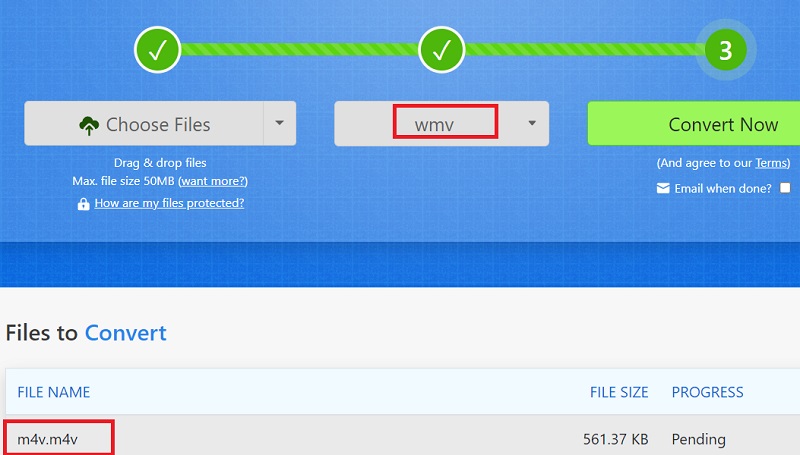
ツール 02. Online-convert.com
M4V を WMV に変換するために最もよく使用されるプログラムには、オンライン変換があります。 写真、アーカイブ、およびドキュメントをサポートするだけでなく、オーディオおよびビデオ ドキュメントでも適切に機能します。 ファイルは、iPhone、Android 携帯電話、PSP、Wiis、X-Box など、さまざまなデバイス用に変換できます。
この Web サイトでは、一度に最大5 つのファイルを変換することもできます。無料モードでは、一度に4つの変換を行うことができます。 ファイルを送信すると、フレーム レート、ファイル サイズ、コーデックなどの変換オプションを変更できます。 さらに、このサービスは、互換性、フォーマット、および特性に関する役立つ詳細を提供します. M4V から WMV への変換を開始するには、次の手順に従います。
- ユーザーが変換したい M4V ファイルを選択する必要があります。
- サイズまたは品質を変更します。
- M4V ファイルを WMV に変換するプロセスを開始するには、「変換を開始します。"
- プロセス後にWMVファイルを保存します。
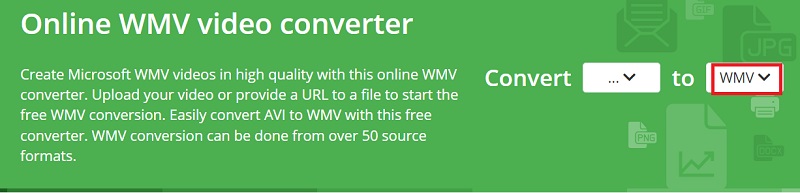
ツール 03. Freeconvert.com
FreeConvert.com は、ファイルを変換するための有名な Web サイトおよびブラウザー プラグインです。 以前は写真を変換するだけでしたが、現在ではファイル、オーディオ、ビデオ、電子書籍などを変換できるようになりました。現在、このサービスで利用できるファイルの種類は 1500 を超えています。 次の手順に従って、M4V を WMV にすばやく変換します。
- FreeConvertにログインする
- ファイルを選択するには、「ファイルを選択"ボタンを押します。
- ファイルを PUT するには、デバイス、Google ドライブ、または Dropbox からの URL を使用できます。
- から」出力」 ドロップダウン メニューで、適切なファイル タイプを選択します。
- 」を選択します変換" M4V を WMV に変換します。
- 数秒または数分後に、ファイルにアクセスしてダウンロードできるようになります。
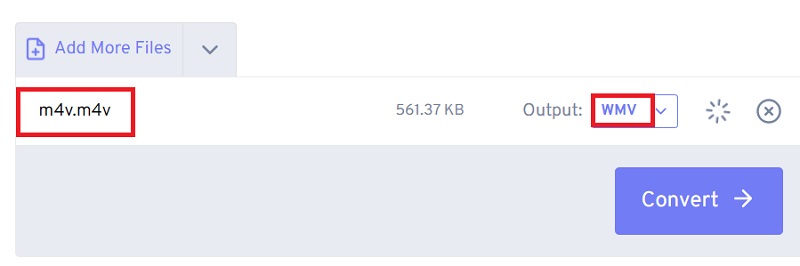
パート 3. M4V と WMV の詳細
Apple は、M4V と呼ばれる独自のファイル形式を開発しました。 M4V ファイルには Apple の Fairplay DRM 保護が組み込まれている場合があることを除けば、MP4 形式のファイルとほとんど同じです。
M4Vファイル iTunes ストアなどで購入できるビデオ コンテンツで利用できます。 M4V ファイルを再生しているデバイスでは、ビデオを再生する前に、ビデオの購入に使用された iTunes アカウントが承認されている必要があります。
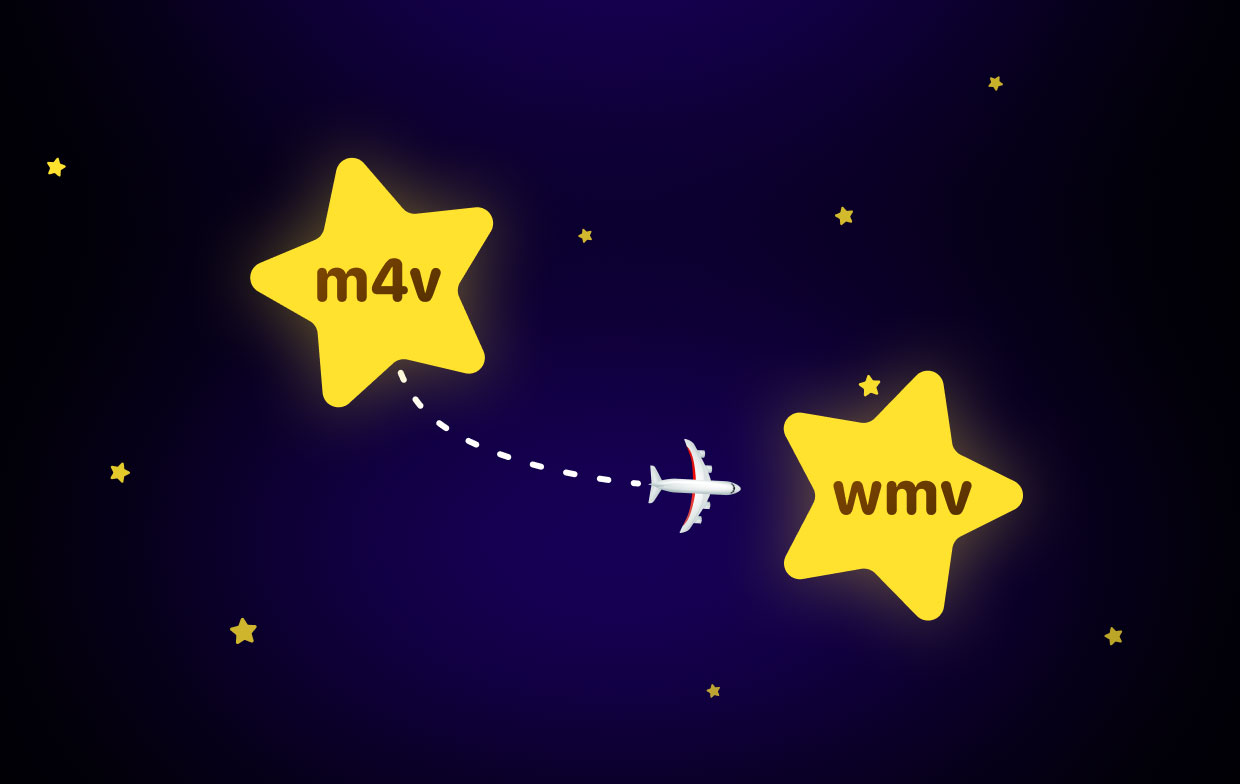
それどころか、WMV ファイルは、Microsoft によって最初に開発されたビデオ形式の一種であり、多くの場合、オーディオが含まれています。 Mac および PC システムのユーザーは、これらのファイルを再生するために使用できるさまざまなビデオ プレーヤーにアクセスできます。
ユーザーがオンライン マーチャントから購入したファイルの無許可のコピーを作成することはできません。 デジタル著作権管理 (DRM) 暗号化 取り入れられることが多いです。 このため、ユーザーは M4V を WMV に変換する技術を求めています。
パート4:結論
ユーザーがインターネット上で利用できる方法は間違いなく多数あります。 M4V を WMV 形式に変換する; ただし、ユーザーが変換の詳細な側面をカスタマイズできるのは、これらのメソッドのごく一部にすぎません。
このため、iMyMac Video Converter を入手することを強くお勧めします。これは、いつでも、どこにいても、コンバーターが必要な場合でも常にそこにあるためです。




